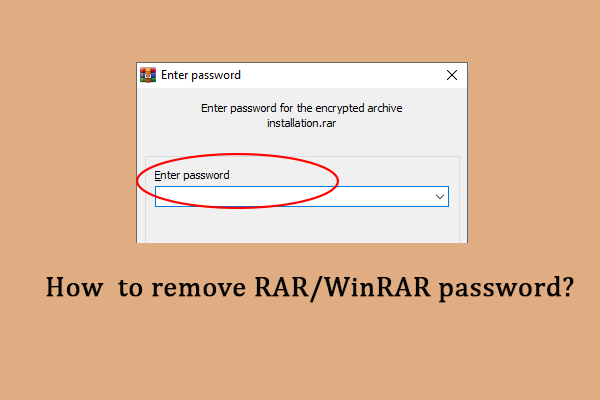Как отключить технологию Intel SpeedStep в Windows 11/10?
По какой-то причине вы можете отключить технологию Intel SpeedStep в Windows 11/10. Но вы не уверены, следует ли отключать его. Теперь вы пришли в нужное место. В этом сообщении от MiniTool рассказывается, как отключить технологию Intel SpeedStep.
Что такое технология Intel SpeedStep
Что такое технология Intel SpeedStep? Это функция, которая позволяет вашему процессору динамически регулировать свою частоту и напряжение в зависимости от рабочей нагрузки и условий питания. Это помогает продлить срок службы батареи ноутбука и уменьшить нагрев, но также ограничивает производительность процессора.
Стоит ли отключать технологию Intel SpeedStep
Производительность системы зависит от трех ключевых факторов: тактовой частоты, потребления батареи или энергии и тепловыделения.
- Тактовая частота процессора: Рекомендуется увеличить тактовую частоту процессора при запуске интенсивных игр. Но вы должны заметить, что высокие тактовые частоты часто могут повредить процессор и ухудшить состояние батареи.
- Мощность или потребление батареи: Имея дело с батареями, вы можете учитывать не только процент заряда батареи, но и ее состояние. Intel SpeedStep помогает в обоих случаях, контролируя тактовую частоту и напряжение, чтобы повысить производительность батареи и управлять ее состоянием.
- Выработка тепла: Нагрев вреден не только для батареи, но и для процессора. Эта технология Intel SpeedStep заботится о тепле, выделяемом процессором, помогая вашей системе в долгосрочной перспективе.
Поскольку технология Intel SpeedStep не является важным системным компонентом, прекращение ее реализации не вызовет проблем для других программ и инструментов. Но его отключение может повлиять на срок службы батареи и энергопотребление, если оно используется для энергосбережения. Однако, если функция Intel SpeedStep не выполняет эти функции для вас, ее можно безопасно отключить.
Как отключить технологию Intel SpeedStep
Как отключить технологию Intel SpeedStep в Windows 11/10? Вот 2 способа для вас.
Способ 1: через БИОС
Отключить технологию Intel SpeedStep можно через BIOS. Вот шаги:
Шаг 1: Нажмите кнопку Окна + я ключи, чтобы открыть Настройки приложение.
Шаг 2: Перейти к Система > Восстановление. Под Расширенный запускнажмите Перезагрузить сейчас.
Шаг 3: Нажмите Устранение неполадок и выберите Расширенные настройки. Нажмите Настройки прошивки UEFIи нажмите Перезапуск. Система перезагрузится и войдет в меню BIOS.
Шаг 4: Зайдите в Передовой вкладку и найти Конфигурация управления питанием процессора вариант.
Шаг 5: Затем найдите Технология Intel SpeedStep вариант или Усовершенствованная технология Intel SpeedStep вариант. Использовать +/- клавиши или клавишу Enter, чтобы изменить его с Включено к Неполноценный.
Шаг 6: Нажмите F10 чтобы сохранить изменения.
Способ 2: через Windows Power Option
Вы также можете отключить технологию Intel SpeedStep с помощью опции Windows Power. Следуйте инструкциям ниже:
Шаг 1: Введите Панель управления в поле поиска.
Шаг 2: Нажмите на Система и безопасность вариант и выберите Оборудование и звук. Затем нажмите Параметры питания с правой панели.
Шаг 3: Выберите либо Сбалансированный или Энергосбережение вариант. Нажмите на Сохранять возможность сохранить изменения.

Заключительные слова
Как отключить технологию Intel SpeedStep? Этот пост содержит ответы для вас. Кроме того, если вы хотите создать резервную копию своей системы, чтобы защитить ее, вы можете попробовать программу резервного копирования компьютера — MiniTool ShadowMaker.